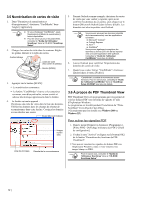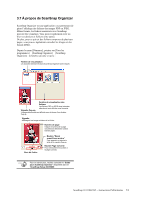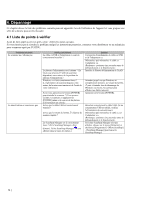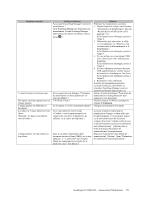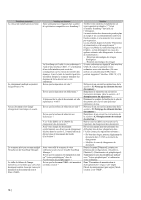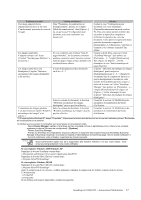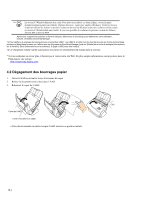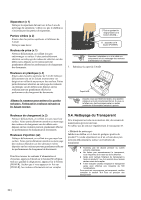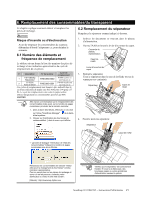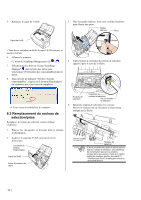Fujitsu Fi-5110EOX2 Getting Started - Page 45
Si vous exploitez Windows 2000/Windows XP, Si vous exploitez Windows 98/ME
 |
View all Fujitsu Fi-5110EOX2 manuals
Add to My Manuals
Save this manual to your list of manuals |
Page 45 highlights
Problème rencontré Vérifiez cet élément Solution Une image apparaît être la Dans "Paramètres de numérisation et Cochez la case "Configuration pour superposition du recto et du verso d'enregistrement", pointez sur l'onglet document avec texte seulement". d'un document. (parasites du verso de [Mode de numérisation] : dans [Option...], (Disponible uniquement en mode couleur) l'image) est-ce que la case "Configuration pour En effet, cette option permet d'obtenir des document avec texte seulement" est caractères et lignes plus marquées et désactivée? d'éliminer les parasites du verso du document. Cette option est également idéale pour des documents composés de photographies et d'illustrations. Toutefois, le contraste et les couleurs risquent d'être altérés. Les images numérisées Si vous cochez la case d'option "Saut de Cliquez à droite de la souris sur l'icône n'apparaissent pas sur l'écran. pages blanches", les documents contenant "ScanSnap Manager" puis pointez sur (L'option "Saut de pages blanches" a quelques caractères seront reconnus comme [Paramètres...] - l'onglet [Numérisation] été activée.) étant des pages vierges et leurs données sont Puis cliquez sur [Option...]. Enfin, accidentellement effacés. démarquez la case "Saut automatique de pages blanches". Les images numérisées sont L'écart du désalignement des documents L'option " Détection automatique des images désalignées (L'option "Détection est-il de +-5 ° ? désalignées" peut corriger les automatique des images désalignées" désalignements jusqu'à +-5 °. Chargez les a été activée.) documents dans le scanneur de façon à ce que le désalignement n'excède pas cette tranche. Si le problème persiste, cliquez à droite de la souris sur l'icône "ScanSnap Manager" puis pointez sur [Paramètres...] - l'onglet [Numérisation] Puis cliquez sur [Option...]. Enfin, démarquez la case d'option " Détection automatique des images désalignées". Selon le contenu du document, la fonction Consultez la section 3.4 Modification des "Détection automatique des images paramètres de numérisation du Guide désalignées" peut ne pas être effective. d'utilisation. L'orientation des images générées Selon le contenu du document, la fonction Consultez la section 3.4 Modification des n'est pas correcte (L'option "Rotation "Rotation automatique des images" peut ne paramètres de numérisation du Guide automatique des images" a été pas être effective. d'utilisation. activée.) *1) Si vous exploitez Windows XP, depuis "Propriétés", cliquez avec le bouton droit de la souris sur le nom de l'ordinateur puis sur "Rechercher les modifications sur le matériel". *2) Vérifiez que le scanneur et l'ordinateur sont sous tension et correctement reliés. - Depuis Device Manager, vérifiez si ScanSnap est bien considéré comme un périphérique connu. Dans le cas contraire, supprimez-le depuis [Panneau de configuration] - [Système]. - Fermez ScanSnap Manager. - Pointez sur [Panneau de configuration], cliquez sur [Ajouter ou supprimer des programmes] puis désinstallez ScanSnap Manager et ScanSnap Organizer. (Consultez le chapitre 4. Désinstallation de ScanSnap (page 123) du Guide d'utilisation".) - Avant de redémarrer votre ordinateur, supprimez les dossiers suivants : IMPORTANT Soyez extrêmement vigilant lors de la suppression des dossiers. Attention à ne pas vous tromper. Toute erreur pourrait grandement nuire à votre ordinateur. Si vous exploitez Windows 2000/Windows XP Supprimez le dossier ScanSnap contenu dans : c:/Documents and Settings//Application Data/PFU/ Supprimez le dossier Pilote (Driver) contenu dans : c:Program Files/PFU/ScanSnap/ Si vous exploitez Windows 98/ME Supprimez le dossier Pilote (Driver) contenu dans : c:Program Files/PFU/ScanSnap/ Après la suppression de ces dossiers, veuillez également confirmer la suppression des fichiers contenus dans le dossier C:/Windows/Inf - fi5110e.INT - fi5110e.PNF Si ces fichiers sont toujours disponibles, veuillez les supprimer. ScanSnap fi-5110EOX2 - Instructions Préliminaires 17